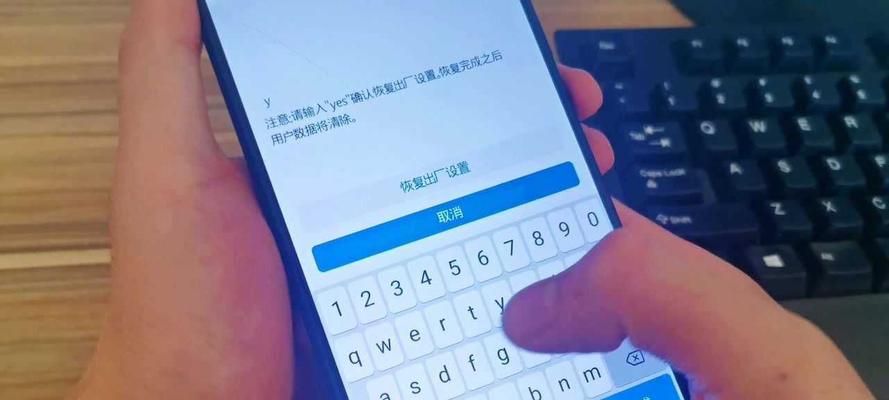忘记台式电脑密码(忘记台式电脑密码解锁技巧)
游客 2024-06-17 14:52 分类:电子设备 77
在生活和工作中,我们经常使用台式电脑来存储重要的文件和个人信息。然而,有时候我们可能会忘记台式电脑的登录密码,这给我们带来了不便和困扰。本文将为您介绍几种解开台式电脑密码的方法,帮助您快速恢复对电脑的访问权限。

重启进入安全模式
1.通过开机时的F8或Shift+F8快捷键进入安全模式
2.在安全模式下选择管理员账户登录
3.进入控制面板修改用户密码
使用安全模式下的命令提示符
1.在安全模式下选择命令提示符
2.输入命令“netuserusernamenewpassword”来修改密码
3.重新启动电脑并使用新密码登录
使用密码重置工具
1.下载和安装可信赖的密码重置软件,如Ophcrack、WindowsPasswordReset等
2.制作一个可启动的密码重置盘或者USB驱动器
3.使用重置盘或者USB驱动器启动电脑,并按照软件提示进行密码重置
使用Microsoft账户重置密码
1.在另一台电脑或者手机问微软官网
2.找到并点击“忘记密码”选项
3.根据提示输入相关信息,验证身份并重置密码
4.使用新密码登录台式电脑
重装操作系统
1.使用安装光盘或者USB启动台式电脑
2.进入安装界面,选择重装操作系统
3.完成操作系统的重新安装,并设置新的登录密码
寻求专业技术支持
1.前往专业的电脑维修店或者售后服务中心
2.请技术人员帮助解锁台式电脑密码
定期备份数据以防止密码丢失
1.使用外部硬盘、云存储等方式定期备份重要数据
2.在忘记密码时,可以通过重装操作系统或者使用其他设备来恢复数据
设置密码提示问题
1.在设置密码时,可以添加一个密码提示问题
2.当忘记密码时,可以通过回答问题来恢复密码
与其他设备联动解锁
1.利用手机或者其他设备通过远程控制解锁台式电脑
2.通过其他设备的认证来重置登录密码
与账户绑定的密码恢复选项
1.使用手机或者备用邮箱来接收验证码或者重置密码链接
2.通过手机或者备用邮箱验证身份并进行密码重置
通过BIOS修改密码
1.重启电脑,在开机画面按下相应的按键进入BIOS设置
2.在BIOS设置中找到并修改用户密码
联系电脑制造商获取帮助
1.查找电脑制造商的客户服务联系方式
2.向制造商咨询密码忘记问题,并寻求解决方案
借助管理员账户修改密码
1.在登录界面连续输入错误密码5次以上
2.登录提示“账户已锁定”,点击“重置密码”
3.使用管理员账户重置忘记的密码
使用第三方软件重置密码
1.下载和安装可信赖的第三方密码重置软件
2.使用软件进行密码重置操作
注意个人信息安全,定期更改密码
1.不要使用简单的密码,尽量使用大小写字母、数字和符号的组合
2.定期更改密码,避免长时间使用同一个密码
3.提高个人信息的保密性,避免泄露个人信息
忘记台式电脑密码并不是绝对的灾难,我们可以通过重启进入安全模式、使用安全模式下的命令提示符、使用密码重置工具等多种方法来解开密码。定期备份数据、设置密码提示问题、与其他设备联动解锁等也是预防忘记密码困扰的好方法。同时,我们需要注意个人信息的安全,定期更改密码以保护个人信息的安全性。无论忘记密码如何困扰我们,总有一种方法可以帮助我们解锁台式电脑。
解开台式电脑密码的有效方法
当我们使用台式电脑时,经常会设定密码以保护个人隐私或重要文件。然而,有时候我们可能会忘记密码,导致无法正常登录电脑。在这篇文章中,我们将为您介绍一些有效的方法来解开台式电脑密码,帮助您重新获得对电脑的使用权。
1.重启电脑进入安全模式
重启台式电脑,并在启动界面按下F8键进入安全模式。安全模式可以绕过密码限制,让您进入桌面。
2.使用默认管理员账户登录
在安全模式下,尝试使用默认的管理员账户登录。有些电脑出厂时已设定好管理员账户,没有密码限制。登录后,您可以修改其他账户的密码。
3.使用重置密码工具
下载和使用可靠的重置密码工具,如Ophcrack、WindowsPasswordReset等。这些工具能够帮助您破解或重置密码,让您重新获得对电脑的使用权限。
4.使用系统安全模式
在启动过程中,按下F8键进入系统安全模式。选择“安全模式带网络支持”并登录。您可以通过控制面板中的用户账户选项重置密码。
5.从其他账户重置密码
如果您有其他的管理员账户或可登录账户,可以通过这些账户来重置忘记密码的账户密码。在控制面板中的用户账户选项中,选择需要重置密码的账户,然后按照提示进行操作。
6.使用密码重置磁盘
如果您事先创建了密码重置磁盘,可以使用它来重置忘记密码的账户密码。插入密码重置磁盘,按照向导提示进行操作即可。
7.重装操作系统
如果以上方法都无法解决问题,您可以考虑重装操作系统。这将清除所有数据,包括密码。请确保您已备份重要文件。
8.咨询专业人员
如果您对上述方法不熟悉或不确定如何操作,建议咨询专业人员寻求帮助。专业人员可以提供进一步的指导和解决方案。
9.使用BIOS设置
尝试进入计算机的BIOS设置界面,并查找关于密码重置或清除的选项。不同品牌的计算机可能有不同的BIOS设置方式,请查阅相关文档或向制造商咨询。
10.硬件重置
对于一些台式电脑,您可以尝试通过重置电池或更改主板上的跳线来清除密码。这种方法需要小心操作,并且可能会对计算机造成损坏。
11.尝试常用密码
如果您完全无法回忆起密码,可以尝试一些常用的密码组合,如生日、电话号码等。然而,请注意这并不是一个保证成功的方法。
12.密码恢复软件
通过使用专门的密码恢复软件,您可以尝试破解或恢复忘记密码的台式电脑。请确保从可靠的来源下载并使用这些软件。
13.多次尝试密码
有时,我们只是因为输入错误而认为忘记了密码。在尝试其他方法之前,请多次尝试可能的密码组合。
14.与制造商联系
如果您无法解决密码问题,可以与台式电脑的制造商联系,向他们咨询有关密码恢复的方法和建议。
15.提醒自己
为了避免将来再次忘记密码,建议您使用密码管理软件、创建强密码、定期更改密码,并将其记录在安全的地方。
忘记台式电脑密码并不是绝对无法解决的问题。通过本文介绍的方法,您可以尝试解开密码或重置密码,重新获得对电脑的使用权。如果遇到复杂情况或不确定操作,请寻求专业人员的帮助,确保数据安全和正确操作。同时,也要注意提醒自己采取防止密码遗忘的措施,以避免类似问题的再次发生。
版权声明:本文内容由互联网用户自发贡献,该文观点仅代表作者本人。本站仅提供信息存储空间服务,不拥有所有权,不承担相关法律责任。如发现本站有涉嫌抄袭侵权/违法违规的内容, 请发送邮件至 3561739510@qq.com 举报,一经查实,本站将立刻删除。!
- 最新文章
- 热门文章
- 热评文章
-
- 小精灵蓝牙耳机连接步骤是什么?连接失败怎么办?
- 华为nova9测评怎么样?性能和相机表现如何?
- 智能儿童手表的官方公布?最新功能有哪些?
- 华为P50评测怎么样?性能和摄影功能有哪些特点?
- RedmiNote11测评:120W秒充功能表现如何?常见问题有哪些?
- 一加10Pro手机亮点有哪些?购买前需要了解的常见问题是什么?
- vivoX60系列深度测评?性能特点与用户常见问题解答?
- vivoX70Pro影像使用评测?拍照效果如何?
- 华为Nova87Pro对比哪款更好?详细对比评测结果如何?
- Switch新手选购知识盘点?如何避免常见的购买误区?
- 荣耀Play4Pro手机体验如何?常见问题有哪些解决方法?
- iPhoneSE2和iPhoneXR怎么选?购买时应注意哪些问题?
- 入手iPhoneXR还是iPhone11?哪款更值得购买?
- 如何使用iPhone蓝牙耳机调节音量?遇到问题怎么办?
- 2023年四款新品实力推荐?如何选择适合自己的产品?
- 热门tag
- 标签列表